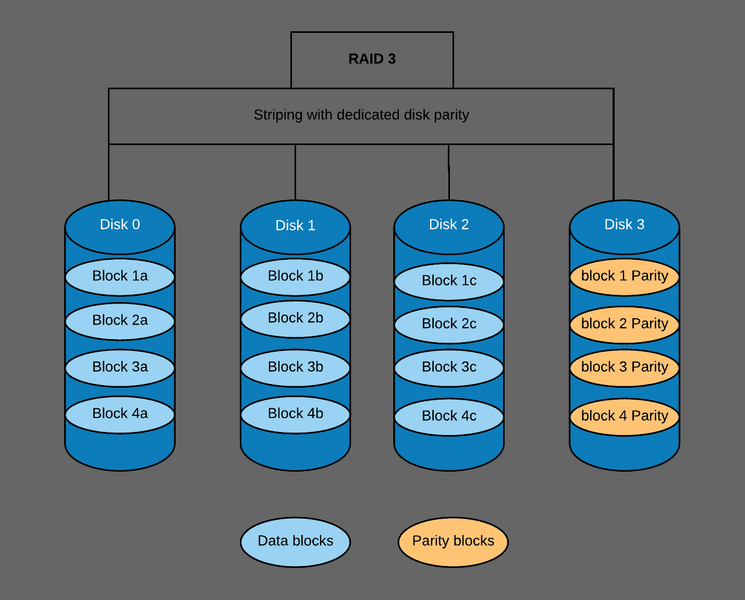كيفية إعداد الوصول الإرشادي أو العرض دائمًا على iPhone X.
هل تريد إعداد الوصول الإرشادي أو العرض دائمًا على iPhone X؟ يحتوي iPhone X على شاشة OLED مدمجة. توفر لك شاشة OLED اللون الأسود الحقيقي وتستهلك طاقة أقل من البطارية. لقد كانت شاشات OLED شيئًا على العديد من الأجهزة المحمولة ، لكن iPhone X هو أول إصدار من iPhone على الإطلاق. على الهاتف المحمول ، تأتي شاشة OLED مزودة بميزة 'دائمًا على الشاشة' التي تمكن المستخدمين من الاحتفاظ بشاشة الهاتف المقفلة طوال الوقت. نظرًا لأنه يستهلك بطارية أقل ، فإنه يفضل على الاضطرار إلى تنشيط الجهاز عن طريق النقر على زر أو الضغط عليه. لا يحتوي جهاز iPhone X على أي ميزة خارج الصندوق ، ومع ذلك ، يمكنك تثبيتها OLEDX وقم بتعديل الوصول الموجه على هاتفك المحمول للحصول على العرض على iPhone X.
OLEDX هو تطبيق iOS مجاني يمكنك تنزيله بسهولة. نظرًا لأنه يعمل على جميع إصدارات iPhone التي تعمل بنظام iOS 11+ ولكن لا يمكنك استخدامه إلا على iPhone X لأنه الإصدار الوحيد المزود بشاشة OLED ، ناهيك عن البطاريات.
كيفية إعداد الوصول الإرشادي أو العرض دائمًا على iPhone X.
كيفية إعداد الوصول الإرشادي

اتبع الخطوات بعناية:
الخطوة 1:
توجه إلى تطبيق الإعدادات وانتقل إلى عام> إمكانية الوصول.
الخطوة 2:
قم بالتمرير لأسفل وتمكين الوصول الإرشادي.
الخطوه 3:
توجه خلال عملية إعداده ، أي قم بإعداد رمز مرور.
الخطوة الرابعة:
بعد ذلك ، ارجع إلى شاشة إمكانية الوصول وانتقل لأسفل مرة أخرى.
الخطوة الخامسة:
هذه المرة ، انقر فوق اختصار إمكانية الوصول.
الخطوة السادسة:
من شاشة اختصار إمكانية الوصول ، اختر الوصول الإرشادي.
لقد نجحت في إعداد الوصول الإرشادي.
كيفية التمكين دائمًا على الشاشة

اتبع الخطوات بعناية:
الخطوة 1:
توجه إلى تطبيق OLEDX.
الخطوة 2:
سيحدد هذا التطبيق ما هو معروض على شاشتك عندما تكون قيد التشغيل دائمًا.
الخطوه 3:
انقر فوق إعدادات التطبيق لتخصيص الشاشة.
الخطوة الرابعة:
إذا لم تشاهد خيار الإعدادات ، فانقر في أي مكان على واجهة التطبيق وسيظهر بعد ذلك.
الخطوة الخامسة:
الآن قم بتخصيص الملاحظة والوقت والأيقونة على الشاشة. يمكنك أيضًا تشغيل starfield ولكن هذه ميزة متميزة. بمجرد الانتهاء من ذلك ، انقر فوق الزر الجانبي على جهاز iPhone X ثلاث مرات.
الخطوة السادسة:
سيؤدي هذا الزر إلى قفل جهازك ولكنه يمكّن التطبيق من ملء شاشة العرض والبقاء في وضع التشغيل طوال الوقت.
الخطوة السابعة:
يمكنك أيضًا إلغاء قفل جهازك من خلال النقر على الزر الجانبي واستخدام Face ID. في إصدارات iPhone الأخرى ، يمكنك فتح قفل هاتفك المحمول باستخدام Touch ID.
يتيح الوصول الإرشادي للمستخدمين تقييد شاشتهم بتطبيق واحد إذا أرادوا ذلك. يستفيد OLEDX من هذه الميزة من خلال تزويدك بالخلفية السوداء بالمعلومات المطلوبة والبطارية والوقت وملاحظة سريعة يمكنها تحديث نفسها. ومع ذلك ، تم قفل الجهاز حتى لا تقلق بشأن وصول أي شخص إلى المعلومات الموجودة على هاتفك المحمول.
استنتاج:
هذا كل ما في الأمر. آمل أن تتمكن الآن بسهولة من إعداد الوصول الموجه أو العرض الدائم على iPhone X بعد اتباع الخطوات المذكورة أعلاه. إذا كان لديك أي أسئلة أو استفسارات أو اقتراحات ، فأخبرنا بذلك أدناه!
اقرأ أيضا: